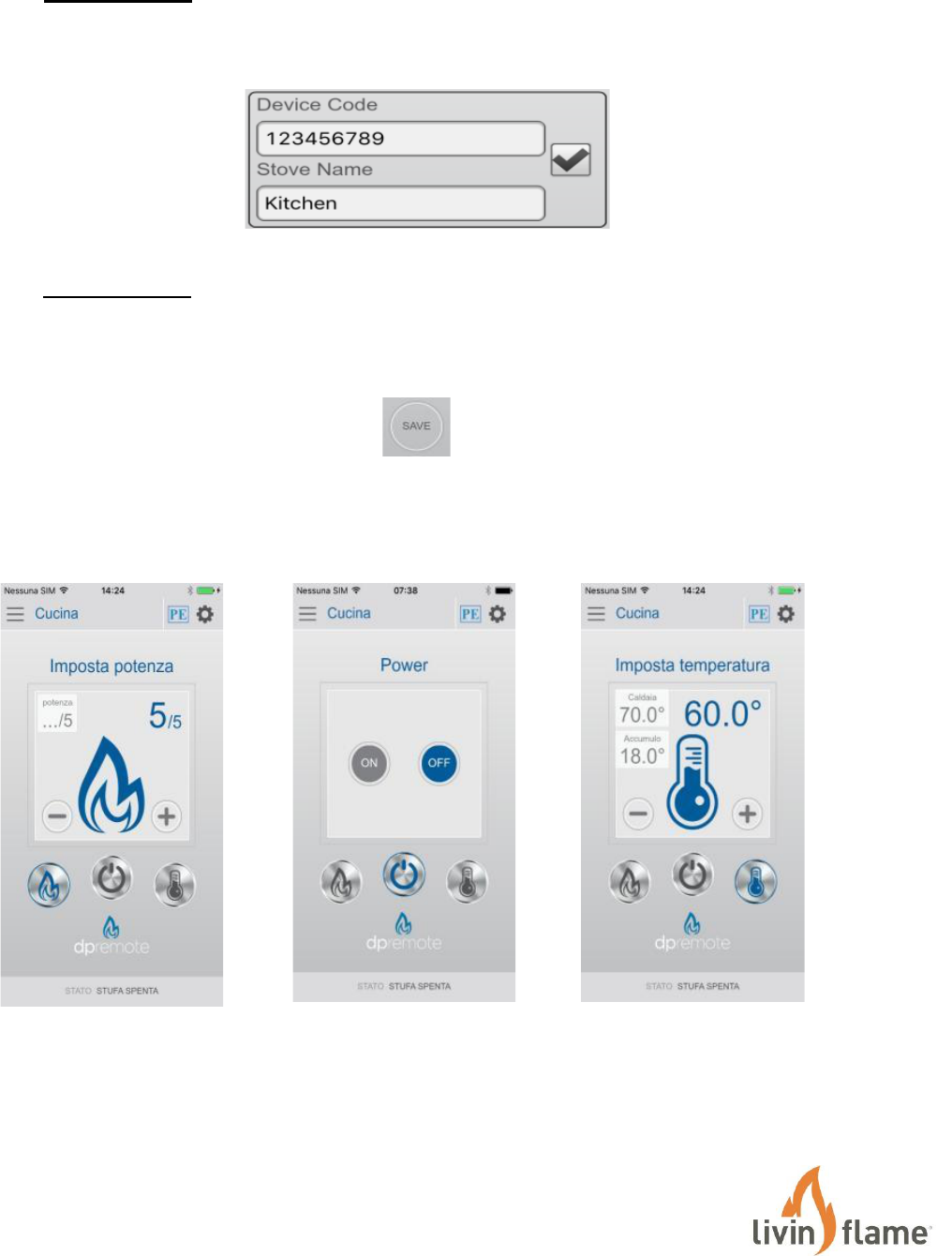37
7. Vous pouvez ajouter jusqu'à 3 poêles à granulés différents dans l'App. Utilisez l'un des 3
champs disponibles pour le "Device Code", qui se trouve au dos de la boîte du module.
Cochez la case à côté des champs "Device Code" et "Stove Name".
ATTENTION !: Il est possible d'insérer jusqu'à 3 dispositifs de distance. L'application
ne gère qu'un seul périphérique à la fois, sélectionné dans la case à cocher située à côté
des champs.
ATTENTION : Seulement 15 caractères peuvent être entrés dans le champ "Stove Name" ;
c'est un champ de description optionnel.
8. Appuyez sur le bouton "Save" (Enregistrer) pour enregistrer les réglages et retourner à la
page principale ;
9. A ce stade, l'application tente de se connecter au module Wi-Fi. Si les champs sont
remplis correctement, vous pouvez utiliser votre poêle avec les panneaux suivants :
10. L'application est maintenant connectée au module Wi-Fi. Si ce n'est pas le cas, appuyez sur le
bouton "R" pendant quelques secondes pour redémarrer le module. L'application est connectée au
module Wi-Fi dès que la LED s'allume en vert. Si ce n'est pas le cas, veuillez reconfigurer
l'application et ressaisir soigneusement les données correctes. Reportez-
vous à la section 8 pour le dépannage.